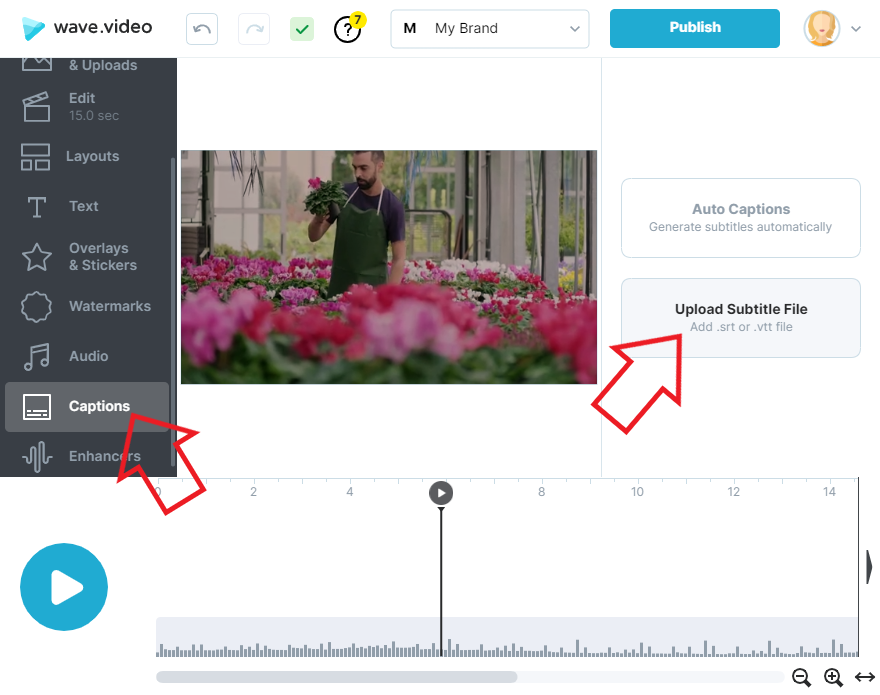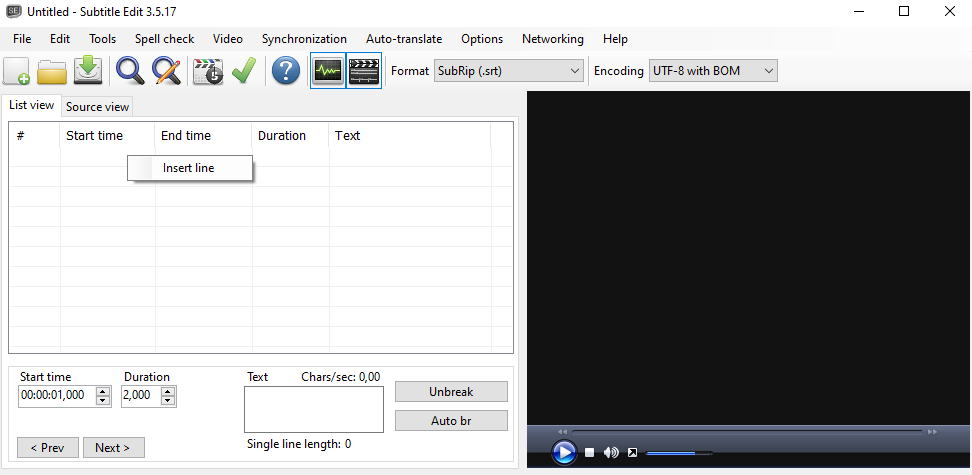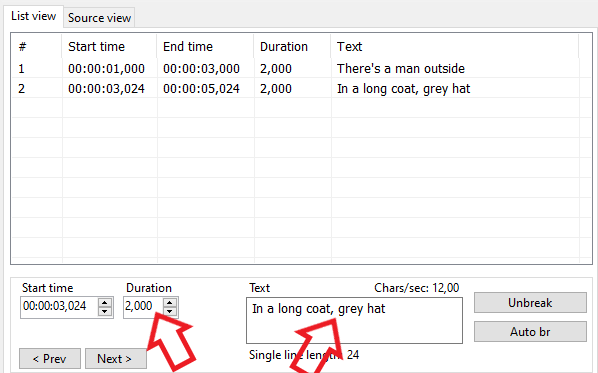Jak utworzyć plik .SRT do generowania napisów?
Czym jest plik SRT?
Jest to plik tekstowy zawierający słowa i frazy wypowiedziane w filmie. Takie pliki mogą być używane wraz z plikami wideo lub odtwarzaczami wideo online w celu zapewnienia ścieżki napisów.Automatyczne napisy są dostępne tylko w subskrypcji Business, ale nie oznacza to, że nie można używać napisów w planie Free lub Creator. Napisy można tworzyć poza wave.video i dodawać je do istniejącego projektu.
Istnieją co najmniej dwa sposoby tworzenia plików SRT.
Zrób to ręcznie
Utwórz pusty dokument tekstowy w Notatniku (Windows) lub TextEdit (Mac).
Teraz możemy zacząć. SRT to tekst ze specjalnymi symbolami, który mówi odtwarzaczowi wideo, gdzie powinna być wyświetlana linia napisów. Nic skomplikowanego:
1 00:00:00,000 --> 00:00:04,400 Wyglądasz jak klaun w tej kurtce. 2 00:00:04,400 --> 00:00:06,500 To jest kurtka z wężowej skóry! A dla mnie to symbol mojej indywidualności i mojej wiary...
3 00:00:06,550 --> 00:00:07,100 w wolność osobistą.Sprawdźmy, co zawiera plik SRT:
1, 2, 3to numery sekwencji.00:00:00,000to format czasu:godzina : minuta : sekunda, milisekundaPusta linia dzieli sekwencje
-->to specjalny znak, który pokazuje, jak długo linia będzie wyświetlana na ekranie
Ułóż tekst jak w powyższym przykładzie i zapisz go jako plik SRT. Gdy otrzymasz plik, przejdź do edytora wave.video i prześlij go:
Tworzenie SRT za pomocą aplikacji
Chcesz efektywniej tworzyć podpisy? Wypróbuj jedną z aplikacji stworzonych specjalnie do tego celu!
Użytkownikom systemu Windows polecamy Subtitle Edit. To darmowe i potężne narzędzie do tworzenia napisów. Użytkownicy komputerów Mac mogą sprawdzić opcje w sklepie.
Oto przykład z funkcją Subtitle Edit:
Otwórz aplikację
Zobaczysz pusty stół
Kliknij prawym przyciskiem myszy
Kliknij "Wstaw linię"
Po dodaniu wiersza wyświetlone zostaną opcje edycji:
Zmiana czasu trwania i tekstu
Powtórz dla każdej nowej linii
To wszystko!